Salah satu software yang dapat digunakan untuk membuat mpg dengan hasil yang lumayan bagus (tidak terlalu pecah-pecah - tp tergantung sourcenya juga) adalah TMPGEnc. Format video yang didukung TMPGEnc pada dasarnya adalah avi,asf dan mpg. Tapi kali ini saya akan mencoba menggunakan TMPGEnc untuk mengencoding video dengan format flv. Flv adalah video dengan format flashmovie yang digunakan di Youtube. Sebenarnya banyak software video converter yang bisa mengubah flv menjadi mpg dengan mudah. Berhubung males carinya dan di pc saya cuma terinstall TMPGEnc, jadi untuk convert flv saya menggunakan software ini.
Berikut ini langkah-langkahnya:
Download dan install
1. Download K-Lite Codec Pack disini dan install (tujuannya agar pc Anda bisa untuk memainkan berbagai macam format video dan audio)
2. Download TMPGEnc Plus 2.5 disini dan kemudian install
Setting Dahulu TMPGEnc
1. Buka TMPGEnc, apabila muncul windows ‘Project Wizard’ klik ‘Cancel’
2. Klik ‘Option’ kemudian ‘Environmental Setting’
3. Klik ‘Audio Engine’, di bagian ‘Sampling Frequency Convertor’ centang ‘High Quality’
4. Klik ‘VFAPI plug-in’, Cari ‘DirectShow Multimedia File Reader’ kemudian klik kanan di ‘DirectShow Multimedia File Reader’, pilih ‘Higher Priority’, maka ‘DirectShow Multimedia File Reader’ akan naik ke urutan paling atas. Apabila belum mencapai urutan paling atas, coba ulangi kembali klik kanan, kemudian pilih ‘Higher Priority’.
5. Klik ‘OK’
Saatnya Convert
1. Klik ‘File’, kemudian ‘Project Wizard’
2. Maka akan muncul windows ‘Project Wizard’
3. Project Wizard yang pertama yaitu memilih format mpg yang akan dihasilkan. Untuk membuat mpg untuk vcd dengan format pal, pilih ‘Video-CD - PAL. Kemudian klik ‘Next’
4. Project Wizard kedua yaitu memilih file yang akan diconvert/encoding. Di ‘Video File’ klik ‘Browse’, maka akan muncul kotak dialog ‘Open’. Di ‘Files of type’ (sebelah kiri cancel) scroll ke paling bawah, pilih ‘All files’. Kemudian pilih file flv yang ingin diconvert. Klik ‘Open’
5. Di bagian ‘Expert Setting for Source’, ‘Video Type’ pilih ‘Interlace’, ‘Field order’ pilih ‘Bottom field first (field B), ‘Aspect ratio’ pilih ‘4:3 625 line (PAL)’. Klik ‘Next’
6. Klik ‘Other Setting’ (diatas cancel), ‘Motion search precision’ pilih ‘High quality (slow)’. Bisa juga memilih ‘Highest quality’ (very slow) tapi tentunya awaktu untuk convert akan lebih lama. Klik ‘OK’, Klik ‘Next’
7. Kemudian klik ‘Next’ lagi,Di ‘Output file’ klik ‘Browse’ untuk menentukan tempat file hasil convertnya. Klik ‘OK’, kemudian ‘OK’ lagi.
Selain itu dapat juga dipergunakan untuk convert file 3gp menjadi mpg.
8.07.2007
Subscribe to:
Post Comments (Atom)

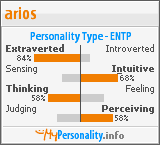

No comments:
Post a Comment